Вы можете принудительно закрыть приложение, если оно замедляет работу Mac или перестает отвечать на запросы. Как и в Windows, в macOS есть несколько вариантов остановки работы приложения или службы в фоновом режиме. В этой статье вы узнаете о различных методах закрытия приложений и фоновых процессов на вашем компьютере Mac.
Как убивать приложения и фоновые процессы на Mac
Иногда приложения могут перестать отвечать на запросы и отказываться закрываться, в результате чего ваш Mac будет работать медленно или вяло. Уничтожение этих приложений очистит ресурсы, сэкономит энергию и вернет компьютеру нормальную производительность. В то время как люди обычно полагаются на инструмент Force Quit для принудительной остановки приложений, ниже приведены девять различных способов сделать это на вашем компьютере Mac.
Способ 1. Удаление приложений с помощью инструмента принудительного выхода
macOS поставляется со встроенным инструментом Force Quit, который позволяет вам убивать приложения, которые больше не отвечают или не могут быть закрыты в обычном режиме. Вот как вы можете его использовать:
КАК ЗАКРЫТЬ ЗАВИСШУЮ ПРОГРАММУ НА МАКБУК (MACBOOK)
Программы для Windows, мобильные приложения, игры — ВСЁ БЕСПЛАТНО, в нашем закрытом телеграмм канале — Подписывайтесь:)

1. Нажмите клавиши Command + Option + Escape, чтобы запустить инструмент принудительного выхода на вашем Mac.

2. Выберите приложение или службу, которую хотите остановить. 3. Нажмите кнопку принудительного выхода в правом нижнем углу. Это приведет к мгновенному закрытию приложения.
Способ 2. Используйте сочетание клавиш для принудительного выхода из приложений
Обычно вы можете нажать и удерживать Command + Q, чтобы закрыть или выйти из приложений на вашем Mac. Чтобы принудительно закрыть приложение, нажмите Command + Option + Shift + Escape на секунду или две. Используйте это, когда вы хотите принудительно закрыть главное приложение. Это убьет любое приложение, работающее на переднем плане, когда вы нажмете комбинацию клавиш.
Способ 3 — принудительно закрыть приложение из дока

Представленная в виде небольшой панели на нижнем краю, док — это место, где вы храните часто используемые приложения и функции, включая Launchpad, Finder и Trash. Кроме того, он также поддерживает открытые в данный момент приложения на вашем Mac. Чтобы принудительно закрыть приложения прямо из Dock, выполните следующие действия. 1. Щелкните правой кнопкой мыши значок приложения в Dock.
Как принудительно закрыть программу на MacOS? ЗАГЛЮЧИЛО ПРИЛОЖЕНИЕ- РЕШЕНИЕ!
2. Когда откроется меню, нажмите и удерживайте кнопку Option. 3. Коснитесь кнопки принудительного выхода. Кроме того, вы можете напрямую нажать Option +, щелкнуть правой кнопкой мыши значок приложения и нажать «Принудительный выход», удерживая клавишу Option.
Метод 4 — принудительно закрыть приложение из меню Apple
Apple также позволяет принудительно закрыть приложение прямо из меню Apple, как показано ниже. 1. Нажмите и удерживайте клавишу Shift на клавиатуре Mac. 2. Затем коснитесь значка Apple в верхнем левом углу. 
Здесь нажмите Force Quit .  Вы по-прежнему будете видеть параметр принудительного выхода, если не нажимаете и не удерживаете клавишу Shift. Однако щелчок по нему просто откроет инструмент «Принудительный выход», а не закроет открытое в данный момент приложение.
Вы по-прежнему будете видеть параметр принудительного выхода, если не нажимаете и не удерживаете клавишу Shift. Однако щелчок по нему просто откроет инструмент «Принудительный выход», а не закроет открытое в данный момент приложение.
Способ 5. Завершение фоновых процессов с помощью монитора активности

macOS получает монитор активности, где вы можете видеть, какие приложения и процессы запущены в данный момент, а также потребляемые ими ресурсы. Вы можете использовать его, чтобы принудительно закрыть приложение или программу, которая зависла или не отвечает. 1. Запустите Монитор активности на вашем Mac. Вот как его открыть:
- Откройте Launchpad, коснитесь папки «Другое» и выберите «Монитор активности».
- ИЛИ Откройте Finder и перейдите в Приложения. Нажмите «Утилиты», чтобы увидеть Activity Monitor.app.
- ИЛИ нажмите Command + Space, чтобы открыть поиск Spotlight. Введите «активность» и коснитесь Activity Monitor.app в результатах.
2. Когда он откроется, выберите приложение, службу или действие, которое вы хотите закрыть. Вы можете выбрать несколько сервисов, удерживая кнопку Shift.

3. Наконец, нажмите кнопку X вверху и нажмите «Принудительно выйти».

Монитор активности не только показывает вам ресурсы, потребляемые приложениями и процессами в режиме реального времени, но также позволяет вам закрыть или принудительно закрыть их массово.
При этом не убивайте сервисы, с которыми вы не знакомы. Уничтожение основных служб для macOS может повлиять на его работу или даже привести к зависанию компьютера.
Способ 6. Использование сторонних приложений

Несколько сторонних приложений для Mac позволяют управлять фоновыми процессами и оптимизировать их. Одним из таких популярных инструментов является CleanMyMacX, где вы можете перейти на вкладку «Оптимизация» и исправить зависшие приложения и те, которые потребляют много ресурсов. Это также позволяет остановить автоматический запуск элементов при загрузке или входе в систему.
Точно так же вы можете использовать Выйти все, который является удобным инструментом для закрытия приложений, работающих в фоновом режиме. Просто откройте приложение в строке меню, нажмите «Выйти из всех» или «Просмотреть фоновые приложения», а затем нажмите «Выйти из всех».
Метод 7 — завершение процессов с помощью команды в терминале MacOS
Другой способ убить или принудительно закрыть процессы на Mac — использовать команды в Терминале. Вот как это работает:
1. Запустите Терминал на вашем Mac. Вы можете открыть его следующими способами:

- Откройте Finder > Приложения и коснитесь Terminal.app.
- ИЛИ откройте Launchpad, коснитесь папки «Другое» и выберите «Терминал».
- ИЛИ нажмите Command + Space и выполните поиск «терминал».
2. После открытия Терминала введите и введите top, чтобы просмотреть список запущенных процессов и обзор ресурсов, которые они потребляют.

3. Найдите приложение, которое хотите убить. Запишите PID рядом с ним.

, чтобы убить этот процесс.

Например, здесь PID для Spotify — 2590. Как только мы напечатаем и введем убить 2590Терминал мгновенно удалит приложение Spotify.
Кроме того, вы можете использовать команду killall, чтобы убить приложение по имени и другие процессы, содержащие его имя. Например, убить всех Spotify закроет все процессы со Spotify в своем имени.
Способ 8 — выйти из системы и войти в систему

Выход и вход в свою учетную запись — это простой способ сбросить и закрыть приложения на вашем Mac.

Все, что вам нужно сделать, это коснуться логотипа Apple вверху и нажать «Выйти» . Затем снова войдите в систему, используя свой пароль.
Способ 9 — перезагрузите Mac

Если ничего не работает, перезагрузите Mac. Это приведет к программному завершению всех открытых приложений и процессов. Для перезагрузки просто щелкните логотип Apple вверху и нажмите «Перезагрузить». Убедитесь, что вы сохранили всю работу, прежде чем делать это.
Вы можете использовать метод перезагрузки, чтобы очистить все не отвечающие или зависшие приложения на вашем компьютере Mac.
Способ 10. Остановить запуск приложений в фоновом режиме на Mac
Многие приложения и программы запускаются автоматически при загрузке компьютера Mac. Это может сделать его медленным и вялым. Вы можете настроить свой Mac на запуск с меньшим количеством приложений, как показано ниже.
1. На Mac щелкните логотип Apple в левом верхнем углу > «Системные настройки».

2. Перейдите в Пользователи и группы > Элементы входа.
Программы для Windows, мобильные приложения, игры — ВСЁ БЕСПЛАТНО, в нашем закрытом телеграмм канале — Подписывайтесь:)

3. Здесь нажмите значок блокировки и введите свой Touch ID или код доступа, чтобы разблокировать.

4. Выберите элементы входа и коснитесь –, чтобы отключить их автоматический запуск при запуске.

Кроме того, вы можете использовать CleanMyMacX, чтобы остановить автоматический запуск служб. Перейдите в «Оптимизация» > «Запустить агенты» и нажмите «Отключить» рядом с приложением или службой.
Подведение итогов
Это были несколько простых и быстрых способов убить приложения, фоновые процессы и службы на вашем компьютере Mac. Я надеюсь, что это поможет закрыть приложения, которые не отвечают или замедляют работу вашего компьютера. В любом случае, какой вариант вам больше нравится? Дайте нам знать через комментарии.
Источник: avmo.ru
Как принудительно закрыть программу на Mac
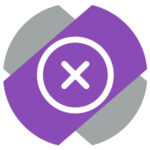
MacOS — гораздо более стабильная операционная система, чем Windows. Из-за своей закрытости, она реже подвержена серьезным проблемам и зависаниям, которые присущи операционной системе от Microsoft. Но это не значит, что программы на Macbook или iMac всегда работают без сбоев. Ошибки могут возникать, и в этой статье мы рассмотрим вопрос, как принудительно закрыть программу на Mac, если она зависла, не открывается и не может быть закрыта стандартными способами.
Принудительно закрыть программу на Mac через панель Dock
В операционной системе MacOS внизу всегда отображается панель основных инструментов и часто открытых программ — она называется панелью Dock.
Обратите внимание:
Пользователь может при желании переместить панель Dock с нижней части экрана в любую другую.
Когда любая программа на Mac открыта, она отображается в панели Dock с точкой. Чтобы принудительно закрыть такую программу, нажмите на нее правой кнопкой мыши.
Появится всплывающее меню. В нем нужно навести на кнопку “Завершить” курсор мыши и зажать на клавиатуре кнопку Option (она же Alt). В таком случае надпись “Завершить” сменится на надпись “Завершить принудительно”. Нажмите на нее.
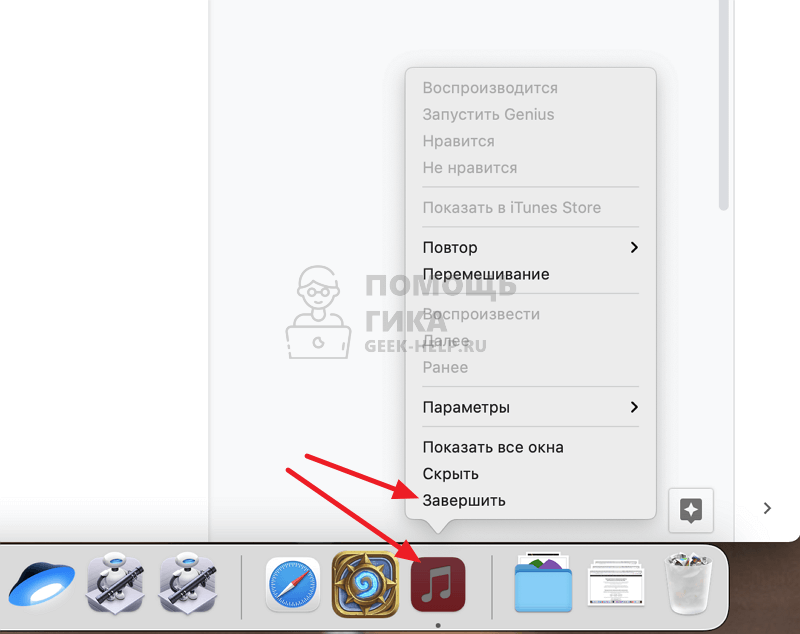
Сразу после этого программа будет принудительно закрыта, дополнительные подтверждения действия не понадобятся.
Принудительное завершение программ Mac через утилиту
В MacOS есть отдельная утилита, которая так и называется “Принудительное завершение программ”. Чтобы ее вызвать, нажмите на клавиатуре сочетание клавиш Option (Alt) + Command + Esc.
Откроется утилита, выберите в ней программу, которую нужно закрыть принудительно, и нажмите снизу “Завершить”.

Появится окно подтверждения принудительного завершения. Подтвердите свое действие.
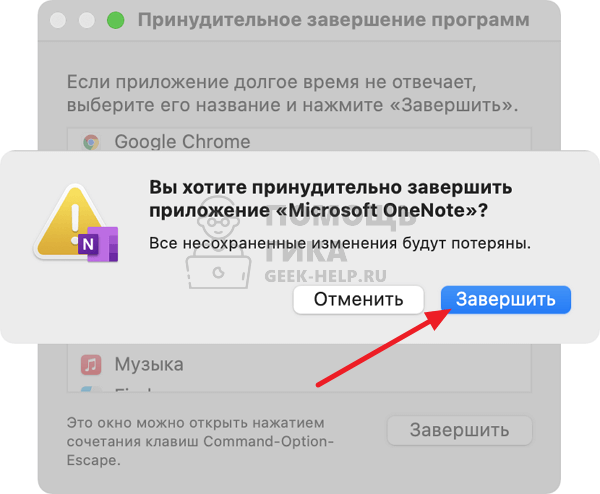
Программа будет закрыта.
Принудительно закрыть программу через «Мониторинг системы»
Еще одна утилита на Mac, которая дает возможность закрыть программу принудительно, это «Мониторинг системы». Запустите ее через поиск Spotlight, после чего в списке процессов найдите приложение, которое зависло и его необходимо принудительно завершить. Нажмите на этот процесс и в верхнем меню нажмите на крестик, чтобы его остановить.
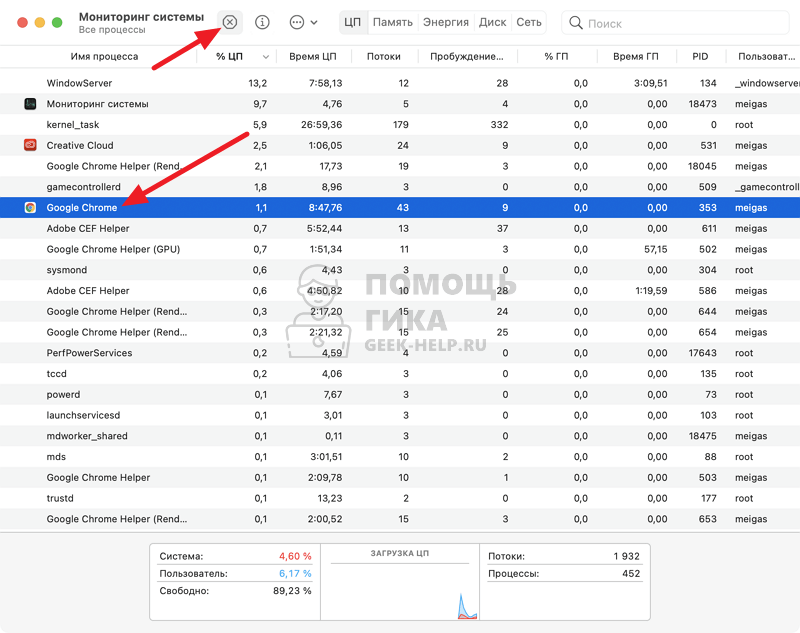
Далее остается подтвердить принудительное завершение программы.
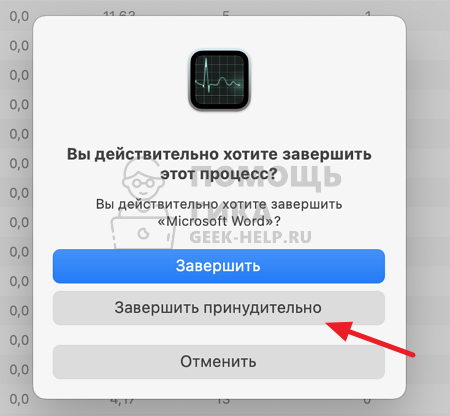
Обратите внимание: Случайно закрыв важный для работы системы процесс, может возникнуть сбой в системе.
Источник: geek-help.ru
Как принудительно закрыть программу на Mac

Операционная система MacOS, которая по умолчанию устанавливается на MacBook, iMac и другие компьютеры Apple, отличается хорошей стабильностью работы. Но и с ней бывают проблемы, особенно при использовании сторонних приложений. Программа на Mac может зависнуть во время работы, что потребует ее принудительного завершения. Есть несколько способов, как принудительно закрыть программу на Mac, и их мы рассмотрим в рамках данной статьи.
Оглавление: Используя утилиту «Принудительное завершение программ» Используя панель Dock Используя основное меню Mac Используя утилиту мониторинга системы Используя комбинацию клавиш
Используя утилиту «Принудительное завершение программ»
Оптимальный и самый распространенный способ завершить зависшую программу на Mac, это использовать утилиту «Принудительное завершение программ». Это довольно удобный инструмент, которым можно пользоваться не только в ситуации зависания приложений, но и в целом при работе с системой, когда необходимо, чтобы программа закрылась, а не свернулась в Dock.
Чтобы запустить утилиту принудительного завершения программ, нажмите на клавиатуре сочетание Command+Option+ESC. Откроется окно утилиты.
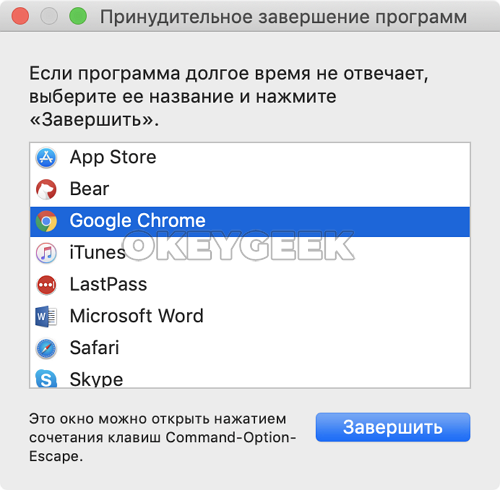
В нем нужно выбрать, какую конкретно программу нужно окончательно закрыть, после чего нажать «Завершить». Сразу после этого приложение будет закрыто.

Обратите внимание: Если в Mac завис Finder, через «Принудительное завершение программ» его можно перезапустить, а не закрыть.
Используя панель Dock
Второй простой способ завершить принудительно программу на Mac — это отдать команду через панель Dock. В панели Dock отображаются все открытые в данный момент приложения. Если одно из них зависло, через контекстное меню программы в Dock его можно завершить.
Для этого нажмите правой кнопкой мыши на иконку приложения в Dock, после чего появится контекстное меню. Далее зажмите на клавиатуре клавишу Option (Alt) и контекстное меню изменится, а в нем появится пункт «Завершить принудительно».
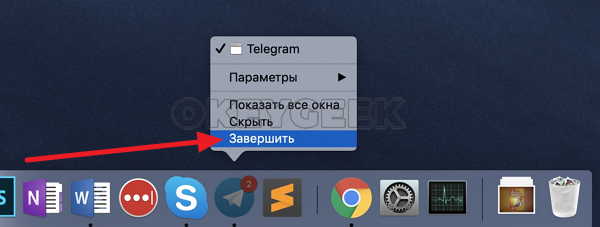
Используя основное меню Mac
В Mac через всю систему проходит основное меню, которое отображается в верхней части экрана. В зависимости от открытого приложения, контекст меню меняется, но один его пункт остается неизменным — яблоко в самом левом верхнем углу экрана. Это основное меню Apple, через которое можно перейти в настройки, узнать информацию о Mac и выполнить многие другие действия, в том числе завершить принудительно программу.
Нажмите в левом верхнем углу на значок яблока и выберите «Завершить принудительно». В зависимости от открытого приложения, можно будет принудительно его завершить или откроется утилита «Принудительное завершение программ», рассмотренная выше.
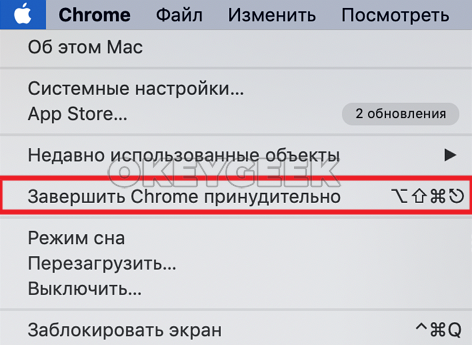
Обратите внимание: Данный способ подойдет в ситуации, когда не работает клавиатура на Mac и нет возможности вызвать утилиту принудительного завершения программ при помощи комбинации клавиш.
Используя утилиту мониторинга системы
Утилита мониторинга системы на Mac позволяет пользователю узнать различную информацию о текущей работе компьютера.В том числе, через нее можно посмотреть, насколько то или иное приложение сильно расходует ресурсы компьютера. Если приложение зависло, утилиту можно использовать для его принудительного завершения.
Чтобы запустить утилиту мониторинга системы, проще всего открыть поиск Spotlight (сочетание клавиш Command+Пробел) и ввести название утилиты.
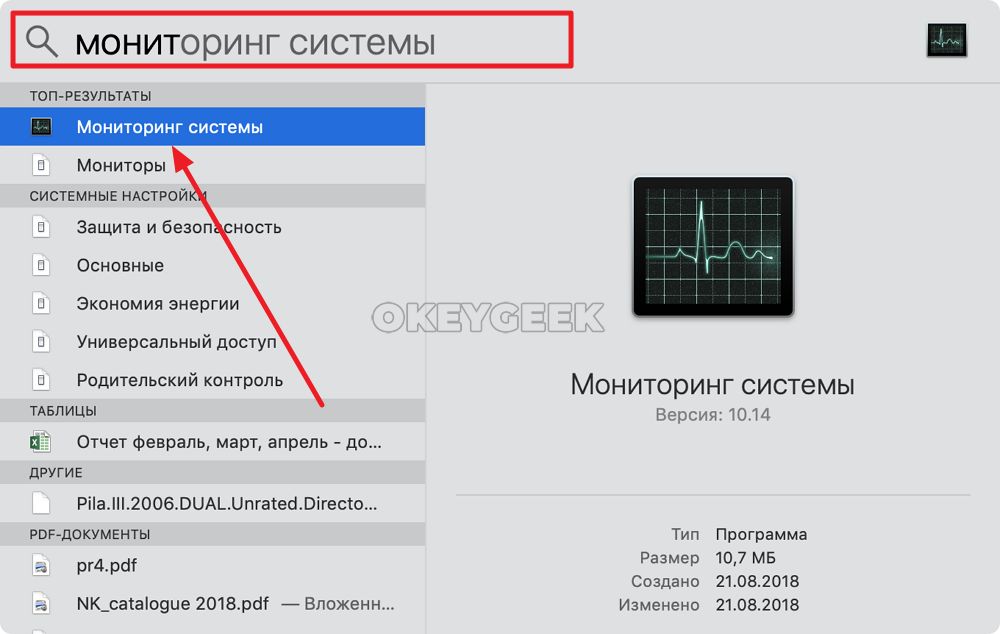
Открыв ее, выберите нужный процесс и нажмите в левом верхнем углу на крест в кружке, чтобы завершить программу.
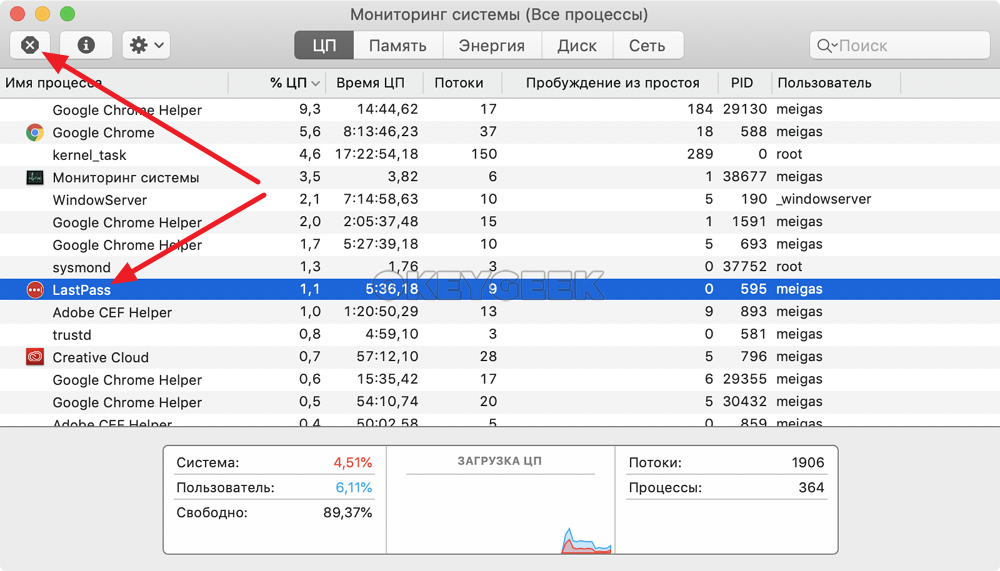
Появится информационное окно, в котором можно выбрать — просто завершить приложение или завершить его принудительно. Выберите вариант «Завершить принудительно», после чего программа будет закрыта.

Используя комбинацию клавиш
Компания Apple предлагает пользователям системы MacOS большое количество «горячих клавиш», практически под все популярные опции и функции. В том числе, завершить принудительно программу можно с помощью комбинации «горячих клавиш»: Command+Option+Shift+ESC.
Источник: okeygeek.ru